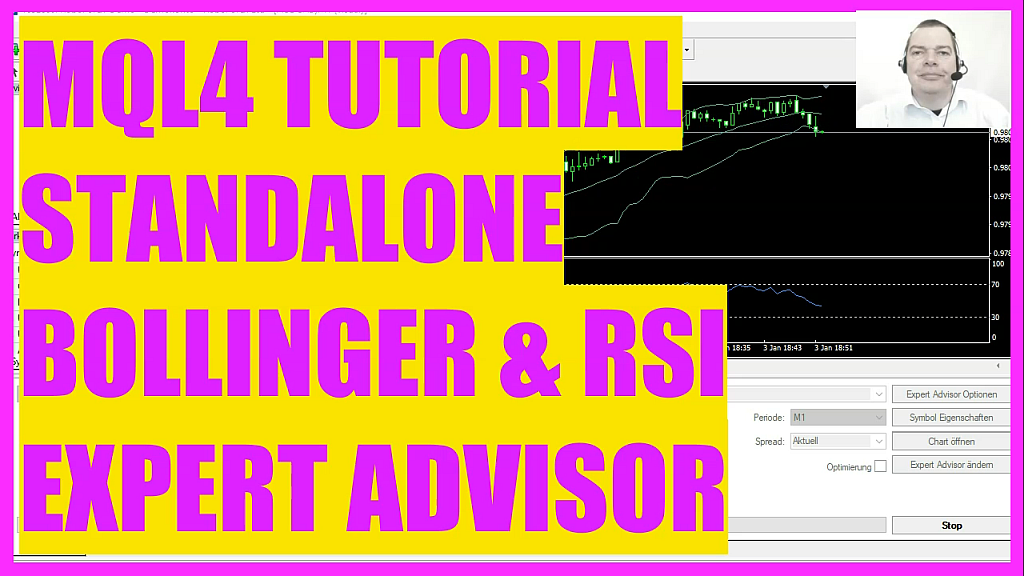
In diesem Video wollen wir uns einmal anschauen, wie man einen Expert Advisor für die Bollinger Bänder und den RSI Oszillator programmieren kann. Also lassen Sie uns mal schauen, wie man so etwas in MQL4 macht. Um das zu tun, klicken Sie bitte hier oben auf dieses kleine Symbol oder drücken Sie die F4 Taste. Das ruft dann hier den MetaEditor auf und hier haben wir bereits die vorprogrammierte Version. Wir starten mit dem Include Befehl. Der macht es uns möglich zwei Module zu importieren, die wir gleich noch programmieren müssen. Das eine ist für die Bollinger Bänder, das andere für den RSI. Der RSI soll uns die Signale der Bollinger Bänder bestätigen. Um das Trading Signal zu ermitteln, öffnen wir hier eine Funktion mit dem Namen Check Entry Bollinger und für den Filter öffnen wir eine Funktion mit dem Namen Check Entry Rsi. Beide sind in separaten Modulen untergebracht und wenn das Trading Signal auf Kaufen steht und der Filter das bestätigt und ebenfalls kaufen anzeigt, dann prüfen wir hier, ob wir offene Positionen haben. Und wenn uns Orders total den Wert null zurückliefert, dann nutzen wir Order send, um für das aktuelle Währungspaar eine Kauf Position für zehn Microlot zu eröffnen.
Im anderen Fall, wenn das Trading Signal auf verkaufen steht und auch der Filter sagt, wir sollen verkaufen, dann prüfen wir ebenfalls, ob wir keine offenen Positionen haben. Und wenn das zutrifft, nutzen wir Order send, um für das aktuelle Währungspaar eine Sell-Position für 10 $ zu eröffnen. Zum Schluss nutzen wir hier noch den Comment Befehl, um uns das Trading Signal für die Bollinger Bänder und das Filter Signal für den RSI anzeigen zu lassen. So weit so gut. Aber diese Programmierung hier müssen wir natürlich auch noch machen. Für die Funktion check entry bollinger nutzen wir hier einen Rückgabewert vom Typ String. Der gibt uns ein Signal zurück ans Haupt Modul. Deswegen erstellen wir uns zunächst hier eine String Variable mit dem Namen Signal. Die kriegt noch keinen Wert, denn den möchten wir jetzt ermitteln. Und um das zu tun, nutzen wir die integrierte Funktion iBands. Die ist Bestandteil von MQL4 und die kann uns für das aktuelle Währungspaar auf dem Chart und die auf dem Chart ausgewählte Zeiteinheit für 20 Kerzen und den Standardwert 2 für die Deviation ohne eine Verschiebung anhand des Schluss-Preises für das untere Band oder für das obere Band für Kerze 1 die aktuellen Werte berechnen.
Für das untere Band nutzen wir Mode Unterstrich Lower und für das obere Band Mode Unterstrich Upper. Dann wiederholen wir das Ganze hier nochmal, das ist soweit identisch bis auf den Namen für die Variable. Und diesmal möchten wir das für die Kerze 2 berechnen, denn damit lässt sich eine Kreuzung ermitteln. Und wenn der Schluss-Preis für Kerze 2 unterhalb des letzten Bollinger Bandes lag und der Preis für Kerze 1 oberhalb des unteren Bollinger Bandes liegt, dann ist das ein Kauf-Signal und dann weisen wir unserer Signal Variable den Wert buy zu. Im anderen Fall, wenn der Schlusskurs für Kerze 2 größer war als das letzte obere Bollinger Band und wenn der Schlusskurs für Kerze 1 jetzt kleiner ist als das aktuelle obere Band, dann wäre das für uns ein Kaufen-Signal und dann weisen wir den Begriff Sell unserer Signal Variable zu. Zum Schluss möchten wir unser Signal noch mit dem Return Befehl an das Haupt-Modul zurückgeben. Soweit zu dieser Funktion. Weiter geht es mit der Funktion für den RSI. Die hat den Namen Check Entry RSI und gibt uns ebenfalls eine Text-Kette zurück.
Auch hier erstellen wir eine String Variable mit dem Namen Signal. Und um den Wert für den RSI zu ermitteln, nutzen wir die Funktion iRSI für das aktuelle Währungspaar auf dem Chart und die auf dem Chart ausgewählte Zeiteinheit. Wir möchten das anhand von 14 Kerzen berechnen und zwar anhand der Schluss-Preise. Auch hier nutzen wir keinen Verschiebungs-Wert. Und wenn der RSI Wert kleiner ist als 30, dann ist das für uns ein Kaufen Signal und dann weisen wir den Begriff buy unserer Signal Variable zu. Im anderen Fall, wenn der RSI Wert kleiner ist als 70, dann ist es für uns ein Verkaufen Signal und dann weisen wir den Begriff sell unserer Signal Variable zu. Und zum Schluss müssen wir unsere Signal Variable natürlich mit return wieder an das Haupt-Modul zurückliefern. Das ist das hier mit der OnTick Funktion. Und das müssen wir jetzt kompilieren. Das lässt sich machen, indem man hier oben diesen kleinen Button benutzt oder die F7 Taste drückt. In meinem Fall hat das hier alles funktioniert. Und wenn Ihnen das hier alles zu schnell ging oder Sie keine Ahnung haben, was diese ganzen Codezeilen hier bewirken sollen, dann möchten Sie sich vielleicht zunächst einmal die anderen Videos aus unserer Grundlagen-Serie anschauen.
Vielleicht ist aber auch der Premium Kurs interessant für Sie. Den finden Sie auf unserer Webseite und da gibt es jetzt auch Links zum Shop, wo man sich solche Quellcodes hier herunterladen kann, wenn Sie das nicht alles selber tippen wollen. Falls aber der Kompilier-Vorgang jetzt funktioniert hat, dann können Sie hier oben auf dieses kleine Symbol klicken oder die F4 Taste drücken, um in den MetaTrader zurückzukehren. Und im MetaTrader nutzen wir einen kleinen Trick. Wir klicken auf einem leeren Chart auf Einfügen, Indikatoren, Bollinger Bänder. Hier können Sie die Standardwerte bestätigen. Und jetzt sollten Sie die Bollinger Bänder auf dem Chart sehen. Jetzt wiederholen wir das nochmal, wählen Einfügen, Indikatoren, Oszillatoren und wählen hier den Relativ Strength Index aus. Auch hier bestätigen wir die Standardwerte und jetzt können wir mit der rechten Maustaste in das Chart klicken und das als Vorlage speichern. Die Schablone mit dem Namen Tester.tpl wird verwendet für den Strategy Tester und Default.tpl für alle anderen Charts als Standardeinstellung. Wir wählen jetzt Tester.tpl und speichern das Chart. Den alten Wert können Sie getrost überschreiben.
Falls Sie den Strategy Tester hier nicht sehen, dann klicken Sie bitte auf Ansicht, Strategie Tester, oder drücken Sie die Tastenkombination Steuerung und R. Bitte wählen Sie hier die neue Datei Standalone Bollinger RSI.ex4 aus. Markieren Sie den visuellen Modus und starten Sie Ihren Test. Hier läuft unser Expert Advisor auch schon los. Ich beschleunige das jetzt mal etwas. Und hier haben wir jetzt unser erstes Kaufen-Signal. Der Wiedereintritt vom unteren Bollinger Band war gleichzeitig mit einem RSI-Wert, der unter 30 lag. Unser Expert Advisor funktioniert also wie gewünscht und Sie haben in diesem kurzen Video gelernt, wie Sie einen Expert Advisor für die Bollinger Bänder programmieren können, der in der Lage ist, den RSI Oszillator zur Bestätigung der Signale zu nutzen. Und Sie haben das selbst programmiert mit diesen paar Zeilen hier in MQL4.
Podcast: Play in new window | Download








